После установки различных программ или игр можно столкнуться с ситуацией, когда при включении возникает ошибка «Запуск программы произвести невозможно, так как требуемой DLL нет в системе». Несмотря на то, что ОС семейства Windows обычно регистрируют библиотеки в фоновом режиме, после того, как вы скачаете и поместите ваш DLL файл в соответствующее место, ошибка все равно возникает, и система просто его «не видит». Чтобы это исправить, нужно зарегистрировать библиотеку. Как это можно сделать, будет рассказано далее в этой статье.
Варианты решения проблемы
Имеется несколько методов, позволяющих устранить данную проблему. Рассмотрим каждый из них подробнее.
Способ 1: OCX/DLL Manager
OCX/DLL Manager – это маленькая программа которая может помочь зарегистрировать библиотеку или файл OCX.
Для этого вам нужно будет:
- Нажать на пункт меню «Register OCX/DLL».
- Выбрать тип файла, который будете регистрировать.
- При помощи кнопки «Browse» указать местоположение DLL.
- Нажать на кнопку «Register» и программа сама зарегистрирует файл.

Windows не удалось подключиться к службе System Event Notification Service(SENS) | Windows 7,8,10
OCX/DLL Manager также умеет отменять регистрацию библиотеки, для этого понадобится выбрать в меню пункт «Unregister OCX/DLL» и в последствии проделать все те же операции, как и в первом случае. Функция отмены может вам понадобиться для сравнения результатов при активированном файле и при отключенном, а также в процессе удаления некоторых компьютерных вирусов.
В процессе регистрации, система может выдать вам ошибку, говорящую о том, что требуются права администратора. В таком случае, нужно запустить программу нажав на неё правой кнопкой мыши, и выбрать «Запуск от имени администратора».

Способ 2: Меню «Выполнить»
Можно зарегистрировать DLL, используя команду «Выполнить» в стартовом меню операционной системы Windows. Для этого нужно будет произвести следующие действия:
- Нажать клавиатурную комбинацию «Windows + R» или выбрать пункт «Выполнить» из меню «Пуск».

Ввести имя программы, которая будет регистрировать библиотеку — regsvr32.exe, и путь, по которому размещен файл. В итоге должно получиться так:
где dllname — это имя вашего файла.

Этот пример подойдёт вам в том случае, если операционная система установлена на диск С. Если она находится в другом месте, то нужно будет поменять букву диска или воспользоваться командой:

Исчезли системные значки сеть, громкость. Неактивные значки в области уведомлений. Windows 7.
В таком варианте программа сама находит папку где у вас установлена ОС и запускает регистрацию указанного DLL файла.
В случае с 64-разрядной системой у вас будет две программы regsvr32 — одна находится в папке:
и вторая по пути:
Это разные файлы, которые используются раздельно для соответствующих ситуаций. Если у вас 64-битная ОС, а файл DLL 32-битный, тогда сам файл библиотеки должен быть помещен в папку:
и команда будет выглядеть уже так:

Способ 3: Командная строка
Регистрация файла через командную строку не сильно отличается от второго варианта:
- Выберите команду «Выполнить» в меню «Пуск».
- Впишите в открывшемся поле для ввода cmd.
- Нажмите «Enter».
Перед вами появится окно, в котором нужно будет вводить те же команды, что и во втором варианте.

Надо отметить, что у окна командной строки имеется функция вставки скопированного текста (для удобства). Найти это меню можно, нажав правой кнопкой на пиктограмме в левом верхнем углу.

Способ 4: Открыть с помощью
- Откройте меню файла, который будете регистрировать, нажав по нему правой кнопкой мыши.
- Выберите «Открыть с помощью» в появившемся меню.

Нажимаете «Обзор» и выберете программу regsvr32.exe из следующей директории:
или в случае, если вы работаете в 64-битной системе, а файл DLL 32-разрядный:
Возможные ошибки
«Файл не совместим с установленной версией Windows» — это означает, что вы, скорее всего, пытаетесь зарегистрировать 64-разрядную DLL в 32-битной системе или наоборот. Воспользуйтесь соответствующей командой, описанной во втором способе.
«Точка входа не найдена» — не все библиотеки DLL можно зарегистрировать, некоторые из них просто не поддерживают команду DllRegisterServer. Также, возникновение ошибки может быть вызвано тем, что файл уже зарегистрирован системой. Существуют сайты, распространяющие файлы, которые в реальности не являются библиотеками. В таком случае, естественно, зарегистрировать ничего не выйдет.
В заключение нужно сказать, что суть всех предложенных вариантов одна и та же — это просто разные методы запуска команды регистрации — кому как удобнее.
Отблагодарите автора, поделитесь статьей в социальных сетях.

Пользователи спрашивают о том, как зарегистрировать dll файл в Windows 7 и 8. Обычно после того, как столкнулись с ошибками наподобие «Запуск программы невозможен, так как нужная dll отсутствует на компьютере». Об этом и поговорим.
На самом деле, регистрация библиотеки в системе не такая уж и сложная задача (покажу целых три вариации одного способа) — по сути, необходим лишь один шаг. Единственное обязательное требование — наличие у вас прав администратора Windows.
Однако есть некоторые нюансы — например, даже успешная регистрация DLL не обязательно избавляет вас от ошибки «библиотека отсутствует на компьютере», а появление ошибки RegSvr32 с сообщением о том, что модуль не совместим с версией Windows на этом компьютере или точка входа DLLRegisterServer не найдена, не говорит о том, что вы что-то делаете не так (о чем это говорит разъясню в конце статьи).
Три способа регистрации DLL в ОС
Описывая дальнейшие шаги, я исхожу из того, что вы нашли, куда нужно скопировать вашу библиотеку и DLL уже лежит в папку System32 или SysWOW64 (а возможно, где-то еще, если ей там следует находиться).
Примечание: ниже будет описано, как зарегистрировать DLL библиотеку с помощью regsvr32.exe, однако обращаю ваше внимание на то, что если у вас 64-разрядная система, то у вас есть два regsvr32.exe — один в папке C:WindowsSysWOW64, второй — C:WindowsSystem32. И это разные файлы, причем 64-бит находится в папке System32. Рекомендую в каждом из способов использовать полный путь к regsvr32.exe, а не просто имя файла, как у меня показано в примерах.
Первый способ описывается в Интернете чаще других и состоит в следующем:
- Нажмите клавиши Windows + R или в меню Пуск Windows 7 выберите пункт «Выполнить» (если, конечно, у вас включено его отображение).
- Введите regsvr32.exe путь_к_файлу_dll
- Нажмите Ок или Enter.

После этого, если все прошло успешно вы должны будете увидеть сообщение о том, что библиотека была успешно зарегистрирована. Но, с большой вероятностью увидите другое сообщение — Модуль загружен, но точка входа DllRegisterServer не найдена и стоит проверить, что ваша DLL является правильным файлом (об этом, как я уже говорил, напишу позже).

Второй способ состоит в запуске командной строки от имени администратора и ввода все той же команды из предыдущего пункта.
- Запустите командную строку от имени Администратора. В Windows 8 можно нажать клавиши Win+X, а затем выбрать нужный пункт меню. В Windows 7 вы можете найти командную строку в меню Пуск, кликнуть по ней правой кнопкой мыши и выбрать пункт «Запуск от имени администратора».
- Введите команду regsvr32.exe путь_к_библиотеке_dll (пример вы можете видеть на скриншоте).

Опять же, вероятно, что вам не удастся зарегистрировать DLL в системе.
И последний способ, который также может пригодиться в некоторых случаях:
- Кликните правой кнопкой мыши по DLL, которую нужно зарегистрировать и выберите пункт меню «Открыть с помощью».
- Нажмите «Обзор» и найдите файл regsvr32.exe в папке Windows/System32 или Windows/SysWow64, откройте DLL с помощью него.
Суть всех описанных способов зарегистрировать DLL в системе одна и та же, просто несколько разные способы запуска одной и той же команды — кому что удобнее. А теперь о том, почему у вас ничего не получается.
Почему не удается зарегистрировать DLL
Итак, у вас отсутствует какой-то файл DLL, из-за чего при запуске игры или программы вы видите ошибку, вы скачали этот файл из Интернета и пробуете зарегистрировать, но либо точка входа DllRegisterServer, либо модуль не совместим с текущей версией Windows, а может и что-то еще, то есть регистрация DLL невозможно.

Почему это происходит (далее будет и про то, как это исправить):
- Не все файлы DLL предназначены для того, чтобы их регистрировали. Для того, чтобы его можно было зарегистрировать данным способом, он должен иметь поддержку той самой функции DllRegisterServer. Иногда ошибка бывает также вызвана тем, что библиотека уже зарегистрирована.
- Некоторые сайты, предлагающие скачать DLL, содержат по факту, файлы-пустышки с искомым вами именем и их невозможно зарегистрировать, так как на самом деле это не библиотека.
А теперь о том, как это исправить:
- Если вы программист и регистрируете свою DLL, попробуйте regasm.exe
- Если вы пользователь и у вас что-то не запускается с сообщением о том, что DLL отсутствует на компьютере — поищите в Интернете, что это за файл, а не где его скачать. Обычно, зная это, вы можете скачать официальный установщик, который установит оригинальные библиотеки и зарегистрирует их в системе — например, для всех файлов с именем, начинающегося с d3d достаточно поставить DirectX с официального сайта Microsoft, для msvc — одну из версий Visual Studio Redistributable. (А если не запускается какая-то игра с торрента, то загляните-ка в отчеты антивируса, он мог удалить нужные DLL, это часто бывает с некоторыми модифицированными библиотеками).
- Обычно, вместо регистрации DLL срабатывает размещение файла в одной папке с исполняемым файлом exe, который требует эту библиотеку.
На этом завершаю, надеюсь, что-то стало более ясно, чем было.
Источник: car3g.ru
Библиотека уведомлений не зарегистрирована — как исправить?
При запуске Windows 7 в окне настройки беспроводной сети отображается сообщение: «Библиотека уведомлений не зарегистрирована, программа не будет работать должным образом». Не знаю, как избавиться от этой ошибки и зарегистрировать библиотеку уведомлений. Помоги мне, пожалуйста. Отвечать
Привет. Найдите в системном журнале компонент, вызывающий это сообщение. Для этого запустите из командной строки следующее:
% SystemRoot% system32 eventvwr.msc / s
Посмотрите журналы приложений и системные журналы. Для удобства поиска можно выбрать пункт — Приложения, щелкнуть правой кнопкой мыши, выбрать Очистить журнал… Вам будет предложено сохранить его. Вы можете сэкономить деньги, а затем снова попробовать решить проблему и проанализировать реестр. Ошибки будут отмечены красным значком, а предупреждения — желтым. Стоит задуматься.
Ошибка может быть скопирована в буфер обмена, щелкнув событие в списке правой кнопкой мыши, или открыв его, дважды щелкнув левую кнопку и выбрав кнопку «Копировать» в окне, а затем вставив ее в файл.
Чтобы зарегистрировать библиотеку, вам необходимо сделать из командной строки следующее:
regsvr32 Диск: \ путь to_library filename.dll
Источник: ctroim-vce.ru
Библиотека уведомлений не зарегистрирована и будет работать неправильно
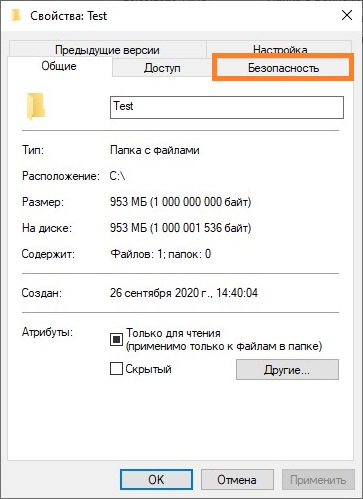
Локальные пользователи и группы нет доступа к компьютеру ошибка библиотека не зарегистрирована
How to download and run SubInACL
Here are some steps that can be used to download and run the SubInACL tool to repair file and registry permissions that are often needed to successfully install programs on Windows, particularly for MSI-based (Windows Installer) setups:
Download the SubInACL tool and install it. By default it will install to c:Program FilesWindows Resource KitsTools
If you are running Windows Vista, click on the Start menu, choose All Programs, then Accessories, then right-click on the item named Command Prompt and choose Run as administrator
If you are running an OS other than Windows Vista, go to the Start menu, choose Run, type cmd and click OK
In the cmd prompt, type notepad reset.cmd and click yes to open Notepad.exe and create a new text file named reset.cmd
Copy and paste the following contents into reset.cmd (or download it from this location on my file server and rename it from reset.cmd.txt to reset.cmd):
subinacl /subkeyreg HKEY_CURRENT_USER /grant=administrators=f /grant=system=f /grant=restricted=r /grant=YOURUSERNAME=f /setowner=administrators > %temp%subinacl_output.txt
subinacl /keyreg HKEY_CURRENT_USER /grant=administrators=f /grant=system=f /grant=restricted=r /grant=YOURUSERNAME=f /setowner=administrators >> %temp%subinacl_output.txt
subinacl /subkeyreg HKEY_LOCAL_MACHINE /grant=administrators=f /grant=system=f /grant=users=r /grant=everyone=r /grant=restricted=r /setowner=administrators >> %temp%subinacl_output.txt
subinacl /keyreg HKEY_LOCAL_MACHINE /grant=administrators=f /grant=system=f /grant=users=r /grant=everyone=r /grant=restricted=r /setowner=administrators >> %temp%subinacl_output.txt
subinacl /subkeyreg HKEY_CLASSES_ROOT /grant=administrators=f /grant=system=f /grant=users=r /setowner=administrators >> %temp%subinacl_output.txt
subinacl /keyreg HKEY_CLASSES_ROOT /grant=administrators=f /grant=system=f /grant=users=r /setowner=administrators >> %temp%subinacl_output.txt
subinacl /subdirectories %programfiles% /grant=administrators=f /grant=system=f /grant=users=e >> %temp%subinacl_output.txt
subinacl /subdirectories %windir% /grant=administrators=f /grant=system=f /grant=users=e >> %temp%subinacl_output.txt
==========================================================
Change the values named YOURUSERNAME to be the Windows user account that you are logged in with.
Note: The YOURUSERNAME value should match the name of your user folder at c:Documents and Settings (or c:users on Windows Vista and higher). You can also find the value to use for YOURUSERNAME by launching Task Manager and looking at the user name listed in the User Name column of the Processes tab.
Save and close reset.cmd.
In the cmd prompt, type reset.cmd and press enter to run the SubInACL tool. This tool will take several minutes to run, and it requires that the user account you are using has administrator privileges on the system. This is why it is necessary to run it from an elevated cmd prompt on Windows Vista. Step 2 above can be used to start an elevated cmd prompt on Windows Vista.
After reset.cmd completes, try to install the product that previously failed to install correctly on your system.
Note: There are a couple of scenarios where installing or running SubInAcl can fail. For example, some non-English versions of Windows have the name of the Administrators group translated to another language, and the command lines listed above will fail in that case. I have posted workarounds for the issues that I know of in this separate blog post.
Also note: Running the above command lines will cause SubInAcl to create a log file named %temp%subinacl_output.txt. If you see any errors reported in the cmd prompt after running SubInAcl, you can look in this log file for more detailed information about what file(s), folder(s) or registry value(s) are causing the errors. To open this log file, you can click on the Start menu, choose Run, type notepad %temp%subinacl_output.txt and click OK.
на этом форуме невозможно зарегистрироваться, чтобы ответить.
Программа под Администратором работает, а под ограниченным пользователем — вылетает с ошибкой «Библиотека не зарегистрирована».
Вероятная причина, как выше отмечалось, — недостаточно прав.
В моем случае прога запрашивала полные права к подразделу в HKCR. Всё заработало после того как соответствующей группе ограниченных пользователей были даны полные права тупо на всю ветку HKEY_CLASSES_ROOT.
Windows XP Computer Management — ошибка локальных пользователей и групп
Я открыл «Управление компьютером» и увидел, что над «Локальными пользователями и группами» (в разделе «Системные инструменты») стоит красный крестик. После нажатия на ссылку появляется сообщение «Невозможно получить доступ к компьютеру EMACHINES-PC. Ошибка: библиотека не зарегистрирована». Что могло вызвать это, и как я могу это исправить?
Возможно, вам не хватает активной библиотеки типов хранилища каталогов. Вы можете восстановить его за несколько простых шагов:
- Загрузите RegTLB.exe отсюда.
- Извлеките RegTLB.exe из TypeLibraryRelease (для простоты мы распакуем его на диск C: )
- Откройте командную строку и выполните эту команду:
- Вы получите сообщение о том, что библиотека типов была успешно создана
- Локальные пользователи и группы теперь должны открыться успешно.
Я использовал Filemon v6.07 и обнаружил, что файл с именем activeds.tlb отсутствует. После того, как я восстановил ее копию в каталоге system32, я снова смог получить доступ к базе данных локальных пользователей и групп из консоли управления компьютером локального компьютера.
Утилита Filemon — это инструмент мониторинга, который позволяет вам видеть всю активность файловой системы в режиме реального времени. Filemon работает на NT 4.0, Windows 2000, Windows XP, Windows XP 64-bit Edition, Windows 2003 Server, Windows 95, Windows 98 и Windows ME. Sysinternals также имеет версию Filemon для Linux. и доступен по адресу:
Исправляем ошибку
В том случае, если на вашем компьютере установлена Windows 7 или Windows 10, а вы пытаетесь зайти на общую папку, которая создана на компьютере, работающим под старыми версиями ОС, такими как Windows Server 2003, Windows XP и Windows Vista, то проблема может быть в неправильных настройках LAN Manager, если это ваш случай, то ознакомьтесь со статьей: https://pc.ru/articles/s-kompyutera-s-windows-net-dostupa-k-setevym-resursam-kompyuterov-s-drugimi-versiyami-os
Данная ошибка связана с тем, что хоть директория и помечена для общего доступа, правила безопасности (они же права доступа) не позволяют пользователю им воспользоваться. Давайте исправим это.
Далее в данной статье пойдет речь про расшаренные папки в семействе операционных систем Windows — о том, как настроить права доступа из под Linux, можно прочитать в нашем материале по Samba.
Заходим в свойства расшариваемой директории (или диска) — для этого, нажимаем на нем правой кнопкой мыши и выбираем пункт «Свойства». В открывшемся окошке переходим на вкладку «Безопасность».
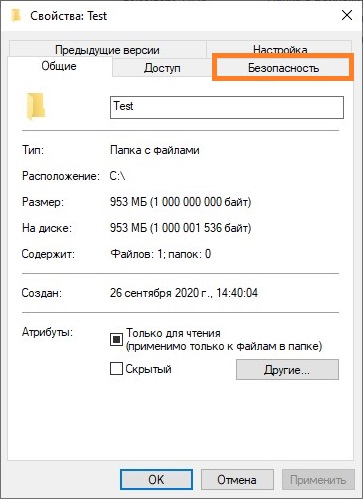
На данной вкладке и происходит настройка прав доступа к данному ресурсу. Для внесения изменений прав доступа, нужно нажать кнопку «Изменить»
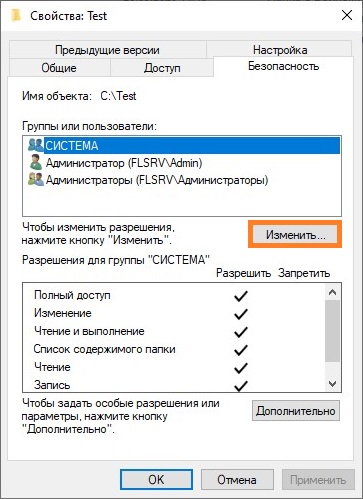
Теперь остается только добавить необходимые права пользователю, или группе пользователей. Нажимаем на кнопку «Добавить».
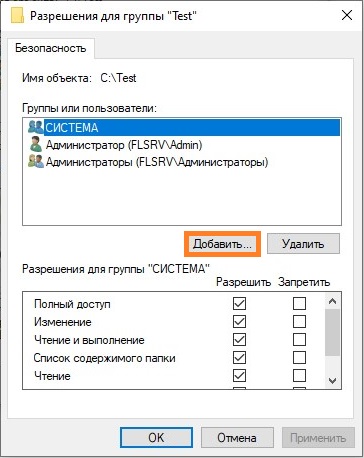
В открывшемся окне нужно вписать имя пользователя или группы, которым следует разрешить доступ к ресурсу. Оптимальным вариантом для домашней сети будет ввести имя группы «Все» — таким образом, можно разрешить доступ к расшаренной папке любому пользователю с любого компьютера в вашей локальной сети. Для корпоративных же сетей куда актуальнее может оказаться ввод имени конкретного пользователя или группы.
Для проверки корректности ввода, можно воспользоваться кнопкой «Проверить имена», а так же поиском, который откроется по нажатию на кнопку «Дополнительно».
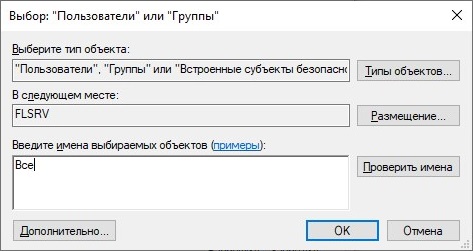
После ввода имени нужного пользователя или группы, следует нажать на кнопку «ОК», после чего выставить необходимые права доступа.

Наиболее часто используются права на «только чтение» — в том случае, когда нужно разрешить только просмотр информации в расшаренной папке — для этого оставить права доступа по умолчанию (среди них должны быть «Чтение и выполнение»). Если же нужно разрешить еще и изменять содержимое папки (создавать и удалять файлы), то тогда нужно выставить «Полный доступ».
После проведения подобной настройки следует проверить, пропала ли проблема с доступом к сетевому ресурсу или нет.
Проблема с Локальные пользователи и группы

Вы можете написать сейчас и зарегистрироваться позже. Если у вас есть аккаунт, авторизуйтесь, чтобы опубликовать от имени своего аккаунта.
Источник: fobosworld.ru